Il processo di aggiornamento varia in base alla versione del sistema operativo e in questo articolo impareremo come aggiornare e aggiornare il sistema operativo CentOS 8. Il sistema operativo CentOS 8 utilizza il gestore di pacchetti DNF. Prima di CentOS 8, il gestore di pacchetti predefinito era YUM, quindi se stai utilizzando una versione precedente di CentOS, puoi sostituire dnf con yum. Tutti i comandi in questo articolo funzionerebbero perfettamente per la versione precedente del sistema operativo CentOS.
Impareremo ad aggiornare e aggiornare l'intero sistema operativo e il singolo pacchetto utilizzando sia la riga di comando che i metodi della GUI, quindi senza ulteriori indugi, iniziamo con il processo di aggiornamento.
Aggiorna il sistema CentOS 8 utilizzando il terminale
L'aggiornamento del sistema tramite terminale è il metodo più conveniente.
Passaggio 1: aggiorna il repository del pacchetto DNF
Prima di tutto, scaricando e mettendo in cache i metadati per tutti i repository conosciuti, è meglio rendere il gestore di pacchetti DNF più consapevole delle risorse aggiornando la cache del repository di pacchetti DNF usando il comando:
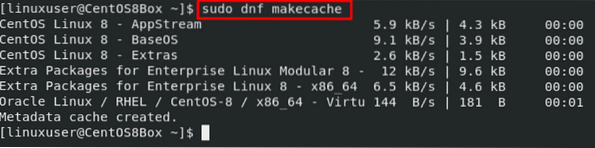
Passaggio 2: controlla gli aggiornamenti
Ora, per verificare gli aggiornamenti disponibili per tutti i pacchetti installati, digita il comando indicato di seguito:

Se sono disponibili aggiornamenti, l'esecuzione del comando sopra indicato elencherà tutti gli aggiornamenti disponibili dell'intero pacchetto del sistema operativo.
Passaggio 3: aggiorna tutti i pacchetti
Per aggiornare i pacchetti dell'intero sistema operativo, possiamo semplicemente digitare uno dei due comandi indicati di seguito:
// o
$ sudo dnf upgrade

Entrambi i due comandi sopra indicati funzionano allo stesso modo nel sistema operativo CentOS.
Aggiorna una singola applicazione
Se vuoi aggiornare un singolo pacchetto invece dei pacchetti dell'intero sistema operativo, puoi specificare il nome del pacchetto. Ad esempio, per aggiornare il pacchetto "httpd", digitare il comando riportato di seguito:
$ sudo dnf update httpd
Questo è; hai imparato ad aggiornare e aggiornare il sistema operativo CentOS 8 utilizzando il terminale. Vediamo come aggiornare e aggiornare il sistema operativo CentOS 8 tramite GUI.
Aggiorna il sistema CentOS 8 utilizzando il metodo della GUI
Per aggiornare il software dalla GUI, puoi semplicemente andare alle attività e fare clic sull'icona dell'applicazione software nella barra delle attività:
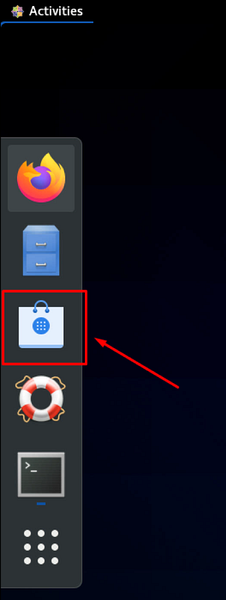
Nell'applicazione software, passare alla scheda "Aggiornamenti" e fare clic sul pulsante di aggiornamento nell'angolo in alto a sinistra della finestra dell'applicazione software.
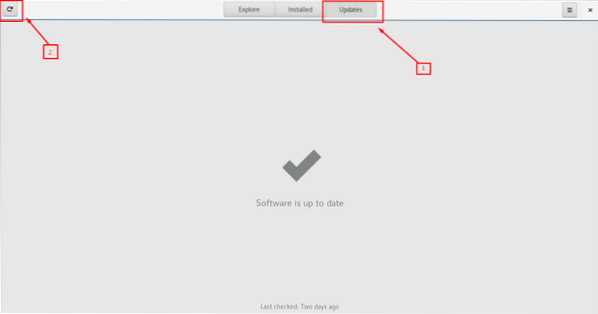
Inizia a cercare nuovi aggiornamenti e ci vorrebbe un po' di tempo.
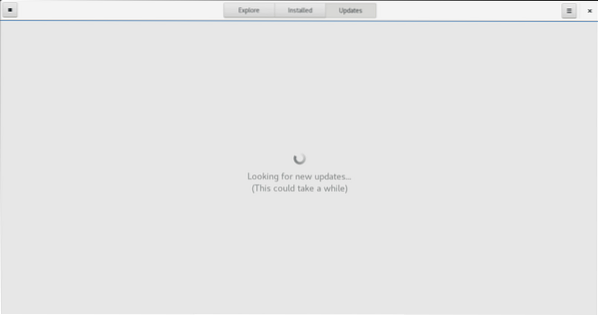
Se ci saranno aggiornamenti disponibili, verranno mostrati nella scheda "Aggiornamenti" e sarà possibile scaricare e installare gli aggiornamenti disponibili per le applicazioni.
Altrimenti, mostrerà un messaggio "Il software è aggiornato" se non ci sono aggiornamenti disponibili update.
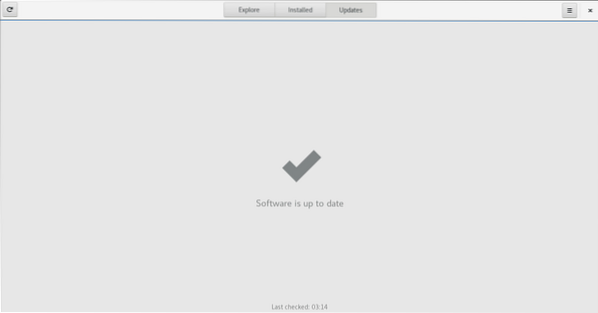
Ecco come puoi aggiornare i pacchetti di CentOS8 tramite la GUI.
Conclusione
Questo post ha imparato ad aggiornare e aggiornare il sistema operativo CentOS 8 utilizzando il metodo terminale e GUI. L'aggiornamento del sistema è importante quanto la protezione del sistema perché senza aggiornare i pacchetti più recenti, può portare a un'applicazione bacata o a una vulnerabilità nell'applicazione.
 Phenquestions
Phenquestions


